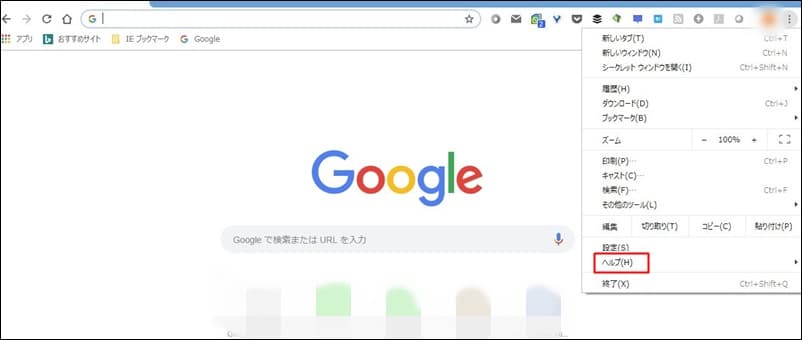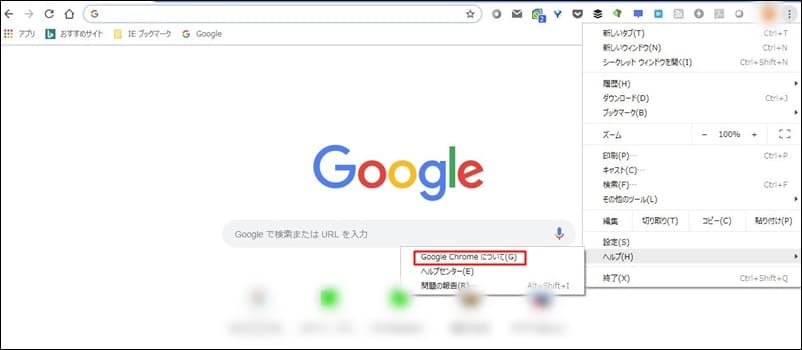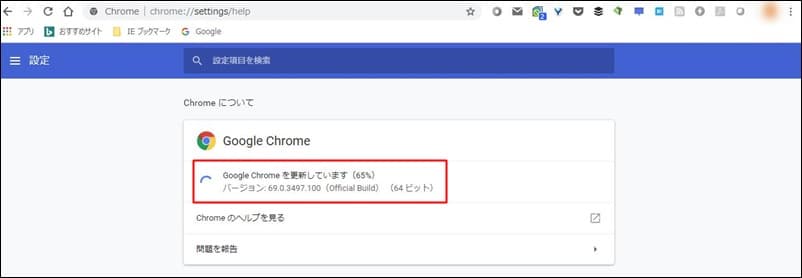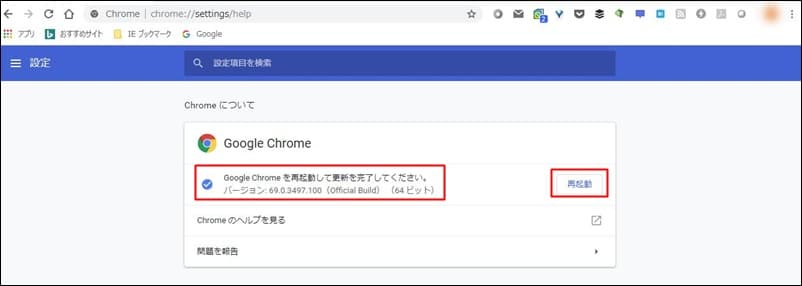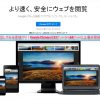Chromeを最新版にする作業工程の話です。いわゆるヴァージョンアップのことです。スマフォアプリのChromeは自動でアップデートされますが、PC版は手動で行わないと最新版に更新されません。Chrome誕生から10周年のようで、全体的にデザインが丸みを帯びました。
これを機会にPC版のChromeを最新版にしてみてはいかがでしょうか。
管理人の備考録ですが皆さんの役に立てばと思います。
Google Chromeの主な変更点
2018年9月4日(米国時間)に、GoogleがWebブラウザー「Chrome」(クローム)の最新版を公開した。誕生からちょうど10年を迎える節目のアップデートにあたり、デザインをはじめ大幅な変化が見られます。
Chromeのバージョンアップでの主な変更点は以下の通り。
- 全体的に丸みを帯びたデザインに刷新
- Faviconが見やすくなるようにタブの形状を変更
- アドレスバーのプロンプトやメニュー、URLの表示をシンプル化
- Googleアカウントに紐づくパスワードの管理強化とスムーズな入力
- アドレスバー(オムニバー)の機能強化
Chromeを手動で最新版に更新
早速、Chromeを手動で最新版に更新したいと思います。
Chromeの「設定」をクリック。
プルダウンメニューより「ヘルプ」を選択。
プルダウンメニューより「ヘルプ」「Google Chromeについて」を選択。
自身の環境が最新版でなければ、自動的に更新が始まります。
更新が終了すると、Chromeの再起動を促されます。これはPCの再起動ではなく、あくまでもChromeの再起動です。間違えないとは思いますが、念のために記述しておきます。「再起動」を押下すればChromeが再起動されます。
このような状態になれば、再起動が完了し、無事にChromeが最新版になりました。
手順としては、Chromeの「設定」「ヘルプ」「Google Chromeについて」を選択するだけ。作業としては簡単ですよね。
Chromeを32bitから64bitに上書き更新
以下は、以前に書いたブログ記事です。ご参考までに。
OSが64ビットの場合、これを機会にChromeも64ビットにしてみてはいかがでしょうか。スピードが体感できるほど違います。32ビット・64ビットの確認方法も記述しています。